در این مقاله به آموزش گراف ادیتور در افتر افکت خواهیم پرداخت. اینکه گراف ادیتور چیست ؟ و در چه مواردی کاربرد دارد؟ و اینکه چگونه می توان از گراف ادیتور استفاده کرد را در این مقاله بصورت کامل به آن خواهیم پرداخت.
گراف ادیتور چیست؟
برای تعریف گراف ادیتور لازم است ابتدا از شناخت کافی در مورد کی فریم و نحوه ایجاد آن اطلاع داشته باشید. ما در مقاله های پیشین در مورد کی فریم صحبت کرده ایم که می توانید با کلیک بر روی لینک کی فریم به صفحه مربوطه مراجعه کنید.
گراف ادیتور به معنی ویرایشگر نمودار است. به طوری که اگر ما یک انیمیشن و یک حرکت با استفاده از کی فریم در محیط افتر افکت بر روی یک لایه ایجاد کنیم. با استفاده از گراف ادیتور می توانیم مدت زمان این جابجایی را در طول مسیر ویرایش کنیم. این بدان معنی نیست که در زمان اصلی این جابجایی تغییری ایجاد شود . بلکه فقط می توان با استفاده از گراف ادیتور تایین کرد چه زمانی با سرعت کمتر و چه زمانی با سرعتی بیشتر حرکت کند.
برای مثال می توانیم جابجایی یک لایه از محلی به محلی که 5 ثانیه به طول می انجامد را در شروع بصورت آهسته به حرکت در آوریم و بعد کمی گذشت با سرعت بیشتری به پایان برسانیم.
کاربرد گراف ادیتور
طراحان حرفه ای علاقه زیادی به استفاده از گراف ادیتور دارند به نوعی می توان گفت اکثر کی فریم های ایجاد شده را بلافاصله با استفاده از گراف ادیتور ویرایش می کنند. چون از نظر آنها این امر موجب روح بخشیدن به جابجایی و حرکت بین کی فریم ها می شود.
با استفاده از گراف ادیتور همانطور که گفتیم می توان چگونه جابجایی از کی فریم اول به کی فریم دوم را نیز بیشتر شرح داد و از یک جابجایی ساده فراتر رفت.
آموزش استفاده از گراف ادیتور
حال با شناخت نسبی از گراف ادیتور می پردازیم به نحوه استفاده از گراف ادیتور. برای نمایان کردن پنجره گراف ادیتور می بایست در پنجره تایم لاین بر روی کلید گراف ادیتور کلیک کرد

برای مثال ما یک لوگو وارد محیط افتر افکت کرده ایم و به این لایه کی فریم داده ایم و خواسته ایم این لوگو ظرف 2 ثانیه از محلی به محل دیگر انتقال یابد و پس از به محل گراف ادیتور در تایم لاین میرویم ، مانند تصویر زیر
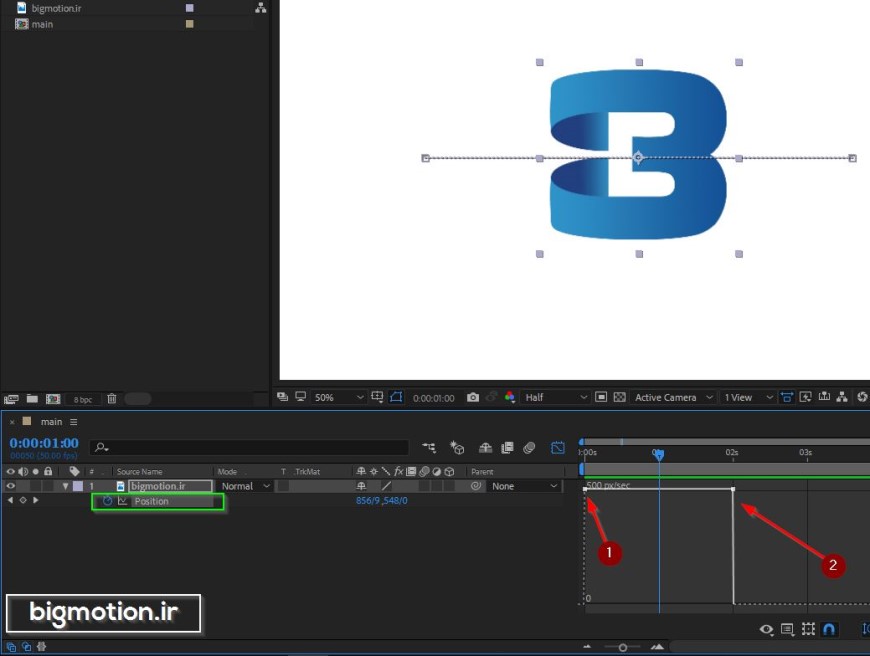
با کلیک بر روی پوزیشن می توانیم کی فریم های ایجاد شده و نحوه گراف آنها را مشاهده کنیم. اکنون همانطور که در تصویر مشاهده میکنید از نقطه 1 تا نقطه 2 در تصویر یک خط صاف وجود دارد و این نشانگر یک جابجایی یکدست می باشد. برای ایجاد و استفاده از گراف ادیتور ابتدا می بایست این کی فریم ها را آماده انجام گراف ادیتور بر روی آنها کرد.
آموزش گراف ادیتور
Easy Ease ( F9)
در ابتدا برمی گردیم به حالت طبیعی تایم لاین و از محیط گراف ادیتورخارج می شویم . کی فریم های ایجاد شده را انتخاب می کنیم و بر روی آن کلیک راست کرده و گزینه keyframe Assistant را انتخاب و سپس Easy Ease را انخاب می کنیم و یا با استفاده از کلید F9 بر روی کیبورد این عمل را انجام میدهیم.
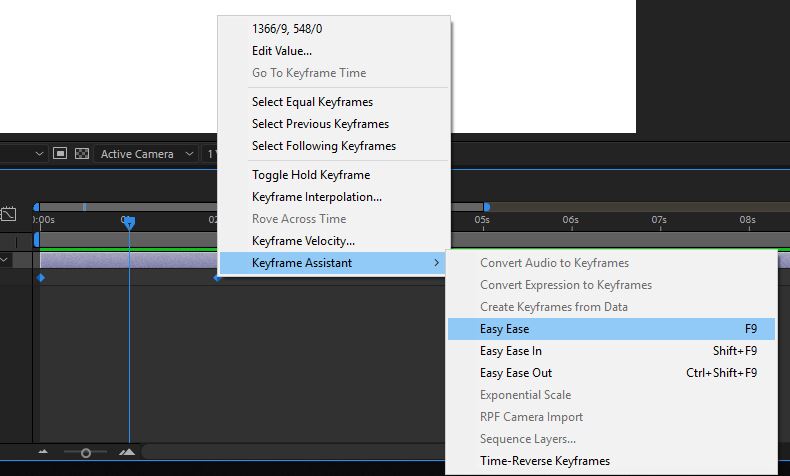
با انجام این عمل می توانید تغییری که بر روی ظاهر کی فریم ایجاد شده را مشاهده کنید . از عالت یک لوزی به ساعت شنی تغییر پیدا خواهد کرد.
حال مجددا به گراف ادیتور می رویم تا شاهد تغییری که ایجاد شده باشیم. و در بخش گراف ادیتور شاهد تصویری نظیر تصویرزیر خواهیم بود.
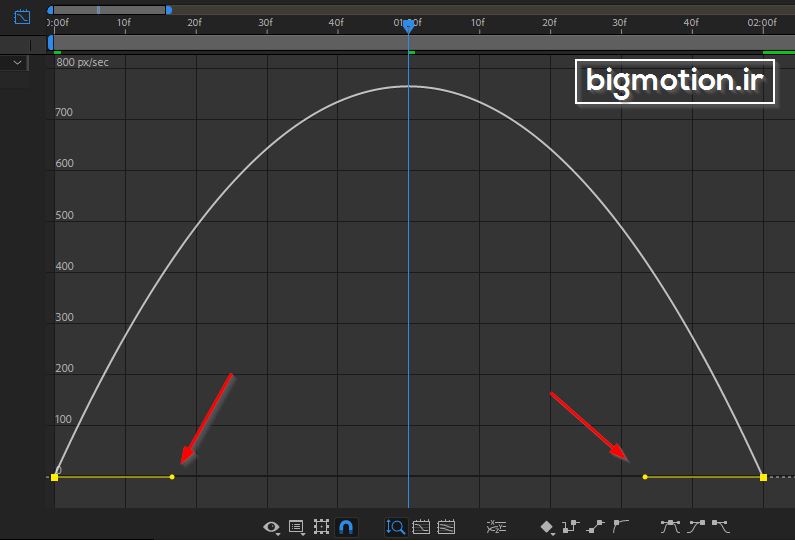
ویرایش گراف ادیتور
پس از مشاهده این نمودار حالی می بایست طبق سلیقه و خواسته خود به ویرایش این نمودار پرداخت و روش ویرایش نیز با استفاده از دو اهرم که در2 سمت محل ایجاد کی فریم که درتصویر بالا با فلش قرمز رنگ نشان داده ایم می توانیم خمیدگی بر روی مسیر ایجاد کنید.
به طور مثال اگر اهرم سمت چپ را با درگ کردن ( نگه داشتن کلیک موس ) و کشیدن به سمت راست خمیدگی و یا کشیدگی بر روی نمودار در بخش کی فریم ابتدایی ایجاد می شود که سبب می شود در ابتدا انتقال به کندی شکل گیرد.
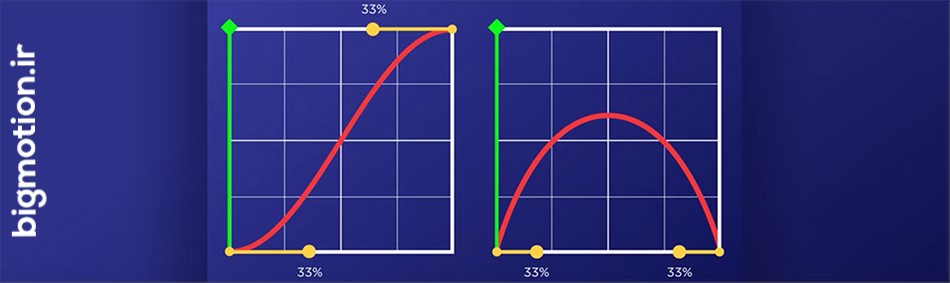
همینطور در مقابل نیز همزمان می توانید بر روی محل سمت راست نیز ایجاد خمیدگی با استفاده از اهرم مورد نظر به ویرایش گراف بپردازید و برای نقطه پایانی نیز تصمیم گیری کنید که چگونه این انیمیشن به پایان برسد.
با تمرین بیشتر در این مورد می توانید به درک درستی از استفاده از این ابزار پر کاربرد و محبوب برسید. آموزش گراف ادیتور درافتر افکت شما را با مبانی استفاده از این قابلیت آشنا ساخته . امیدواریم که توانسته باشیم در این مقاله همه ی آنچه که نیاز دارید را توضیح داده باشیم.
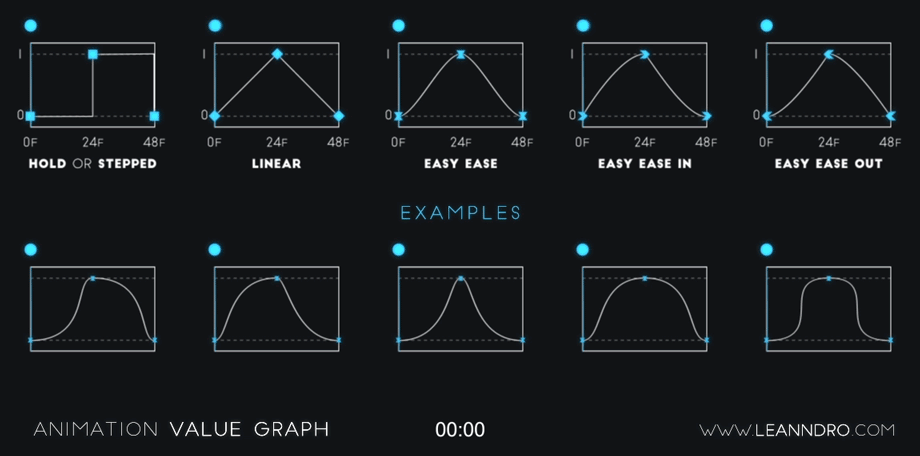
درمقاله های گذشته نیز درمورد بهترین روش آموزش افتر افکت مطلبی را برایتان در وب سایت قرار داده ایم . اینکه چگونه می توان به ویرایش پروژه آماده افتر افکت پرداخت وخیلی دیگر از موارد آموزشی مربوط به افتر افکت . می توانید ما را در ارائه مقالات بهتر یاری کنید. هم چنین با نظر دادن در مورد این مقاله ما را از نظر خود آگاه سازید.
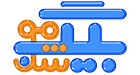 بیگ موشن | مرجع بهترین پروژه های آماده گرافیکی
بیگ موشن | مرجع بهترین پروژه های آماده گرافیکی



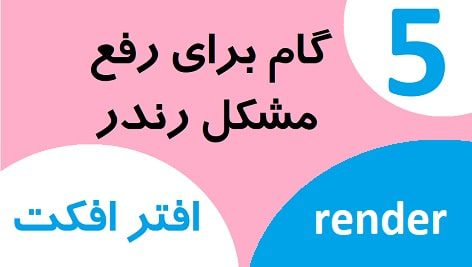




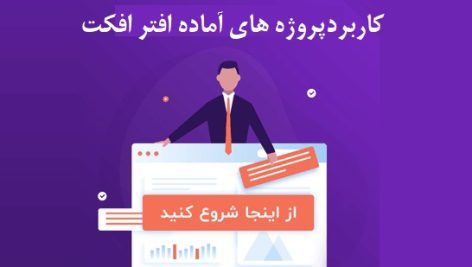


مرسی لطف کردین . خسته نباشید
خواهش میکنم، لطف دارید
افتر من اصلا بازو های زرد رنگ رو نشون نمیده؟
چ طوری درستش کنم